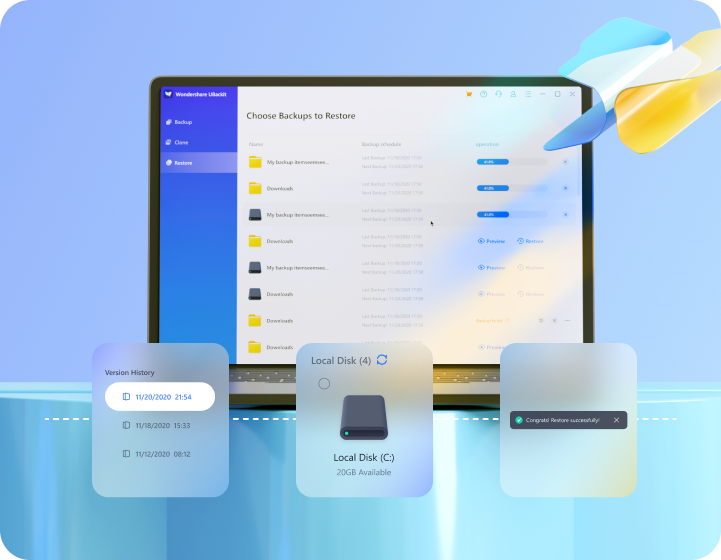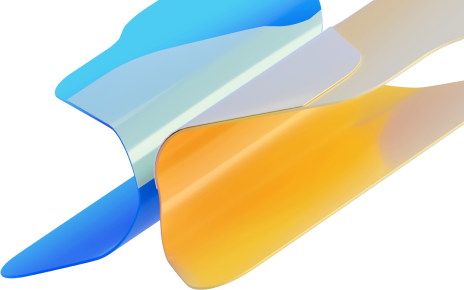
El gestor de copias de seguridad más inteligente y seguro está aquí. UBackit puede gestionar tus copias de seguridad de archivos, copias de seguridad de particiones, copias de seguridad de discos, copias de seguridad de Outlook, clonación de discos y mucho más.
Para Windows 11/10/8.1/8/7
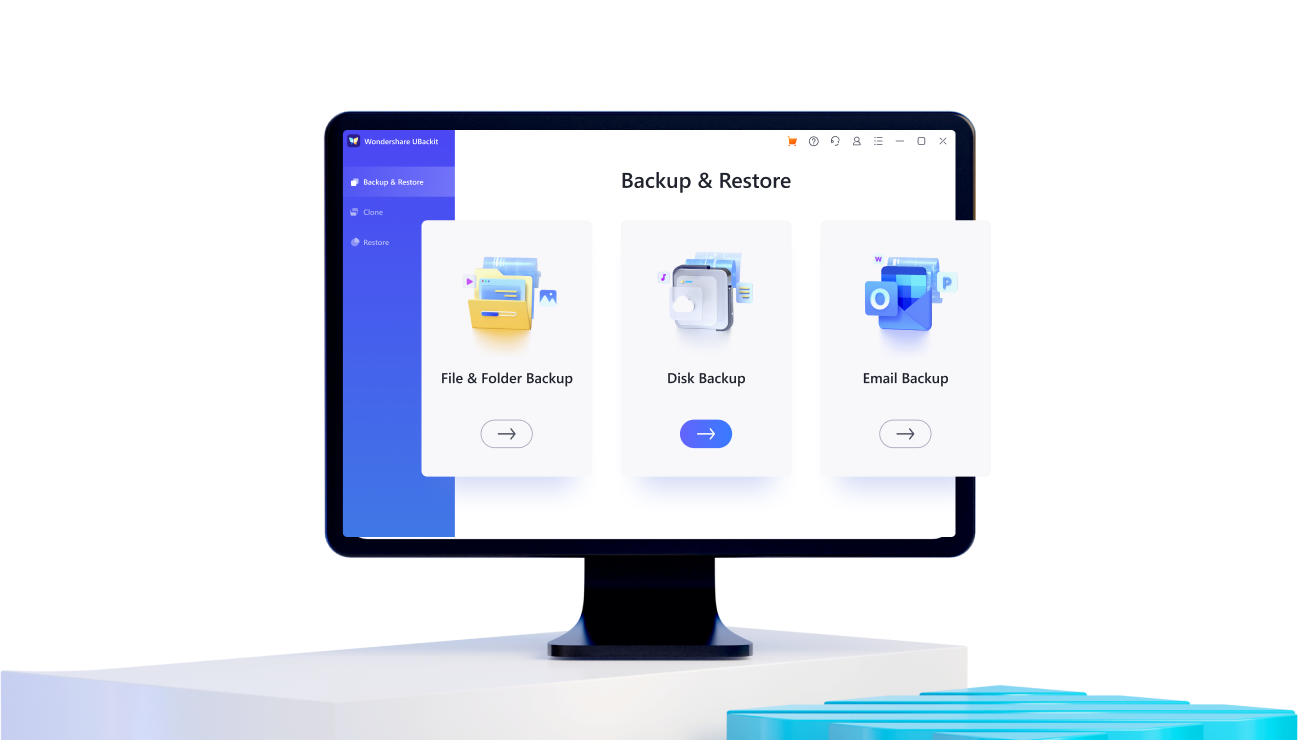
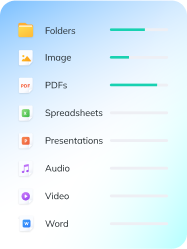


Realiza copias de seguridad rápidas de numerosos tipos de archivos, como fotos, vídeos, documentos, programas, etc., en discos duros locales y externos.

Realiza copias de seguridad de los datos de tu partición D/E/F de forma eficaz y eficiente en un solo clic con este práctico software de copia de seguridad.
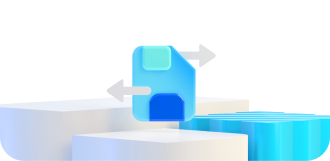
El modo de copia de seguridad en disco garantiza una copia de seguridad rápida de todos los archivos de los controladores locales o externos. No vuelvas a preocuparte por la corrupción del disco.
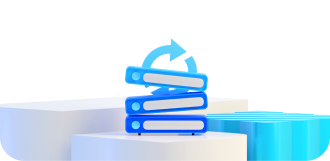
Conecta el disco NAS con UBackit, y podrás utilizar el disco NAS como fuente de copia de seguridad o como ruta de destino de la copia de seguridad.

Haz copias de seguridad de tus correos electrónicos, agendas, calendarios, reuniones y otros contenidos de Outlook, en caso de pérdida de datos en un accidente.

Puedes clonar particiones y discos a través de UBackit, siempre y cuando la capacidad del destino de la copia de seguridad sea mayor que la del origen de la copia de seguridad.
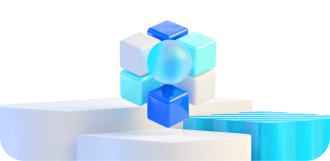
Pronto llegarán funciones de copia de seguridad más avanzadas e increíbles, como imagen de disco, clonación del sistema, copia de seguridad en la nube, etc.
Elige los documentos, fotos, vídeos o audio de tu ordenador o de un medio de almacenamiento externo.
Determina el dispositivo de almacenamiento, como un disco local, un disco duro externo, una unidad flash USB, etc.
Inicia el proceso de copia de seguridad de archivos y espera pacientemente hasta que se complete. Has terminado con la copia de seguridad.
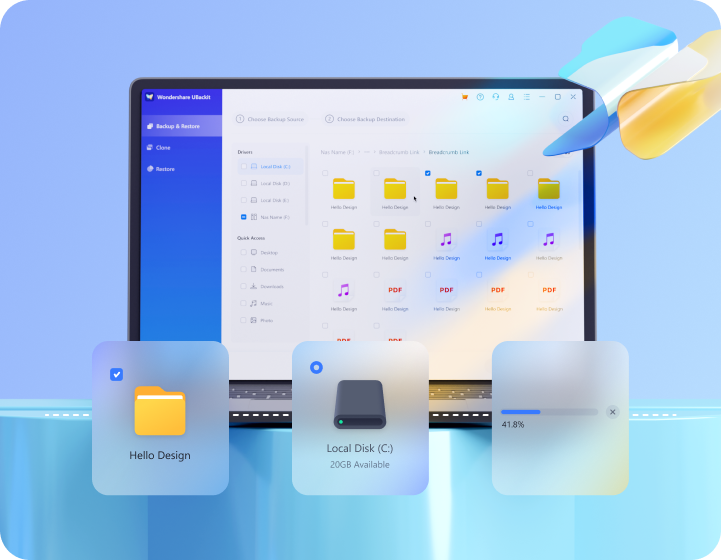
Elige un disco o partición como fuente a clonar.
Selecciona el disco o partición que desees como destino de la clonación y asegúrate de que tiene suficiente espacio de almacenamiento.
Comienza a clonar los datos y espera pacientemente hasta que se complete.
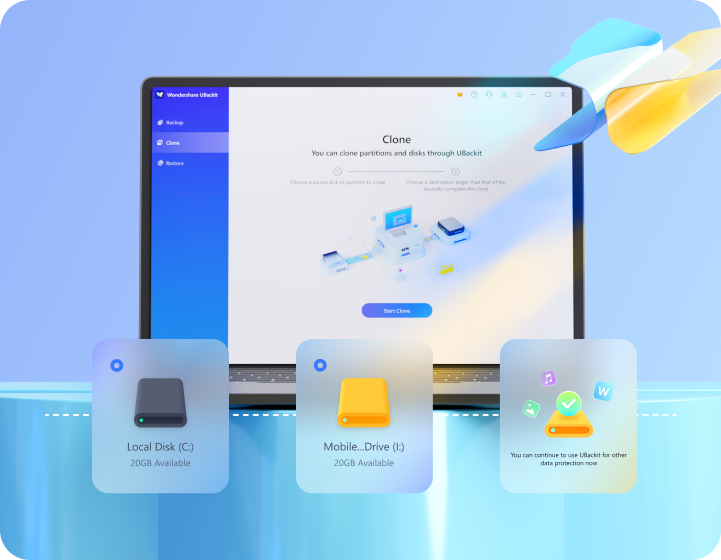
Previsualiza los archivos para confirmar si se trata de la versión deseada.
Confirma la unidad de almacenamiento como la unidad interna y externa.
Inicia el proceso de restauración y espera pacientemente hasta que finalice.